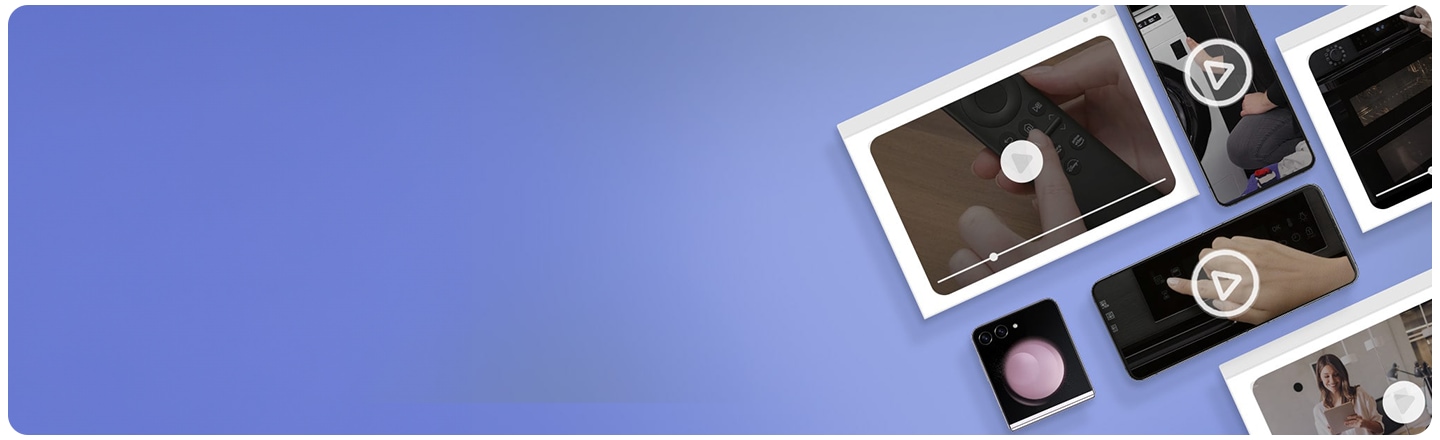So erstellst du Screen Off-Memos
Schnell eine Notiz schreiben, eine Einkaufsliste erstellen oder wichtige Gedanken festhalten. Dafür musst du dein Galaxy Smartphone nicht entsperren - nutze einfach die Screen Off-Memos Funktion (modellabhängig).
Schreibe deine Notizen mit dem S Pen direkt auf das Display. Anschließend kannst die Notizen speichern, bearbeiten und teilen. So gerät nichts mehr in Vergessenheit.
Wie Screen Off-Memos funktioniert, siehst du in dieser FAQ.
Screen Off-Memos aufrufen
Es gibt zwei Möglichkeiten, Screen Off-Memos aufzurufen (modellabhängig):
1. Ziehe den S Pen aus deinem Handy heraus, wenn der Bildschirm ausgeschaltet ist. Die Funktion wird dadurch automatisch geöffnet.
2. Ist der S Pen nicht in deinem Smartphone verbaut oder du hast ihn bereits entnommen, halte die S Pen-Taste gedrückt und tippe dann auf den Bildschirm, während er ausgeschaltet ist. Screen Off-Memos öffnet sich jetzt automatisch.
Screen Off-Memos verwenden
Tippst du auf Speichern, wird dein Memo in der Samsung Notes-App gespeichert. Dort kannst du dein Memo später auch weiterbearbeiten.
Der Platz auf dem Display reicht dir nicht aus? Mit der Pfeiltaste am rechten Bildschirmrand verschiebst du die Notiz nach unten und kannst dann direkt weiterschreiben.

Notizen auf dem Always On Display anheften
- Tippe auf An Always On Display anheften, wenn du dein Memo auf dem Always On Display anheften möchtest. Beachte: Das angeheftete Memo wird dadurch nicht automatisch gespeichert.
- Tippe das angeheftete Memo zweimal an, um es zu bearbeiten. Wenn du das bearbeitete Memo erneut auf dem Always On Display anheftest, wird das ursprüngliche Memo automatisch in der Samsung Notes-App gespeichert.
Tipp: Möchtest du dein Memo minimieren, tippe 2x auf das Minimieren-Symbol (2 Pfeile, deren Spitzen sich berühren). Das Memo wird mit einem entsprechenden Pin-Symbol auf dem Always On Display angezeigt. Tippe das Symbol zweimal an, um das Memo jederzeit wieder aufzurufen.

Screen Off-Memos aus- und einschalten
Damit du direkt mit deinen Notizen auf dem Display beginnen kannst, ist Screen Off-Memos standardmäßig aktiviert. Wurde die Funktion ausgeschaltet oder möchtest du sie nicht verwenden, kannst du die Einstellungen entsprechend anpassen.
1. Öffne die App Einstellungen.
2. Scrolle zu Erweiterte Funktionen und tippe darauf.
3. Wähle S Pen und tippe dann auf den Schieberegler bei Screen Off-Memos, um die Funktion aus- oder einzuschalten.

Danke für deine Rückmeldung
Bitte wählen Sie einen Grund aus.